Как да управлявате или анулирате всякакви абонаменти на Mac
разни / / August 04, 2021
Apple Macintosh е семейство персонални компютри, разработено от Apple заедно с macOS, което предлага страхотно потребителско изживяване. Сега има много достъпни онлайн абонаментни услуги, които потребителите предпочитат Mac. В наши дни е наистина лесно за всеки да поднови, управлява или анулира абонаменти на Mac в зависимост от изискването. Но ако не сте наясно как да го направите, вижте това ръководство.
Въпреки че процесът на подновяване или анулиране може да отнеме едно или две щраквания, за да завършите на Apple Mac устройства, понякога нов потребител или не толкова свикнал с него, може да затрудни преминаването през такива процеси. Дори някои от потребителите забравят да анулират или подновят активните си абонаменти след около няколко месеца, което може да струва такси и нещата да се объркат. Очевидно това е нещо, с което не искате да се сблъскате на всяка цена.
За да бъдем много точни, ако абонаментната услуга е свързана с вашето устройство на Apple, като Mac, или директно с вашия акаунт в Apple, тогава може да успеете да управлявате нещата по-бързо от обикновено. Да! Без дори да отваряте или разглеждате конкретната платформа за услуги, да влизате в нея или да разглеждате раздела за профили и т.н. Така че, ако се интересувате от него, трябва да го разгледате набързо.
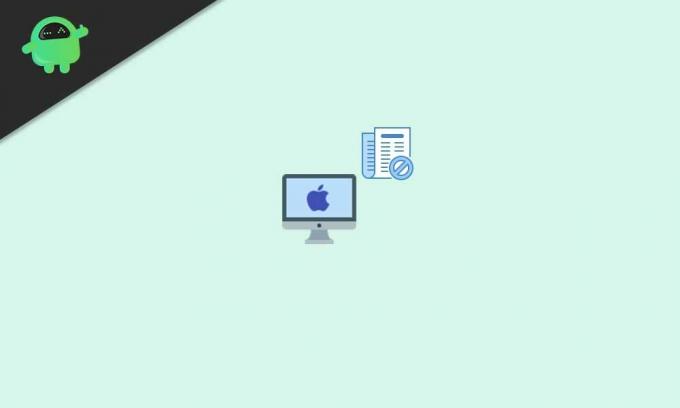
Как да управлявате или анулирате всякакви абонаменти на Mac
Тук споменахме лесните стъпки за управление или анулиране на абонаменти, които искате да изпълните директно от вашия компютър на Apple. Той също така включва приложенията или игрите, които сте закупили или използвате безплатна пробна версия от Apple App Store.
Това означава, че можете да анулирате абонаменти за продукти на Apple като Apple TV +, Apple News +, Apple Music, Apple Fitness + и др. Освен това можете да анулирате абонаменти от други услуги или платформи като Hulu, Spotify, Netflix, Amazon Prime Video, Disney +, HBO и т.н.
Така че, ако използвате настолен компютър или лаптоп на Apple, можете да изпълните стъпките по-долу:
- Първо отворете Apple App Store приложение> Кликнете върху Впиши се бутон (икона на профил) или вашето име в долната част на страничната лента.
- Сега кликнете върху Преглед на информацията в горната част на прозореца. Ако бъдете подканени, влезте в профила си.
- След като страницата се отвори, превъртете надолу, докато видите Абонаменти.
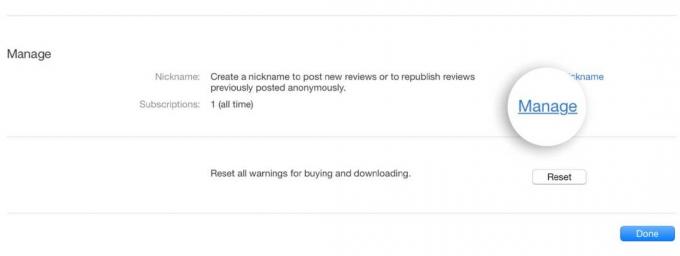
- Не забравяйте да кликнете върху Управление > Щракнете върху редактиране от абонамента, който искате да отмените.
- Ако обаче не виждате конкретния абонамент, който търсите, кликнете върху тази връзка, за да научите повече.
- Накрая кликнете върху Отмяна на абонамента или Отменете безплатния пробен период.
- Уверете се, че сте проверили информацията дали го правите правилно или не и след това потвърдете процеса, за да го изпълните.
- Ако не виждате опцията за анулиране на абонамента, тогава абонаментът вече е анулиран и все още не е подновен.
- Наслади се!
Това е, момчета. Надяваме се, че това ръководство е било полезно за вас. За допълнителни запитвания можете да коментирате по-долу.



